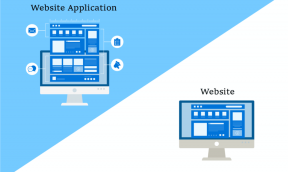Google Dokümanlar'da Metnin Üstü Nasıl Çizilir?
Çeşitli / / November 28, 2021
Google Dokümanlar'da üstü çizili Metin? Google Dokümanlar, Google üretkenlik paketindeki güçlü bir kelime işlemci uygulamasıdır. Belgeleri paylaşmak için farklı seçeneklerin yanı sıra editörler arasında gerçek zamanlı işbirliği sağlar. Dokümanlar bulutta olduğundan ve bir Google hesabıyla ilişkilendirildiğinden, Google Dokümanlar kullanıcıları ve sahipleri bunlara herhangi bir bilgisayardan erişebilir. Dosyalar çevrimiçi olarak saklanır ve her yerden ve herhangi bir cihazdan erişilebilir. Birkaç kişinin aynı anda (yani aynı anda) tek bir belge üzerinde çalışabilmesi için dosyanızı çevrimiçi olarak paylaşmanıza olanak tanır. Belgelerinizi otomatik olarak kaydettiği için artık yedekleme sorunu yoktur.
Ek olarak, editörlerin belgenin önceki sürümlerine erişmesine ve bu düzenlemeleri kimin yaptığını görmek için günlükleri kontrol etmesine olanak tanıyan bir revizyon geçmişi tutulur. Son olarak, Google Dokümanlar farklı biçimlere dönüştürülebilir (Microsoft Word veya PDF gibi) ve ayrıca Microsoft Word belgelerini düzenleyebilir.

Birçok kişi, belgeyi bilgilendirici ve çekici kılmak için belgelerinde resimler kullanır. Google Dokümanlar'da kullanılan böyle bir özellik, üstü çizili seçenek. Google Dokümanlar'da metnin üzerini nasıl çizeceğinizi bilmiyorsanız endişelenmeyin. Bu kılavuz size yardımcı olmaya adamıştır.
İçindekiler
- Google Dokümanlar'da Metnin Üstü Nasıl Çizilir?
- Bu çarpıtma nedir?
- İnsanlar neden üstü çizili kullanır?
- Google Dokümanlar'da metnin üstü nasıl çizilir?
- Yöntem 1: Kısayolları Kullanarak Üstü Çizilme
- Yöntem 2: Biçim Menüsünü Kullanarak Üstü Çizilme
- Strikethrough'u nasıl ortadan kaldırırsınız?
- Google Dokümanlar için bazı yararlı kısayollar
Google Dokümanlar'da Metnin Üstü Nasıl Çizilir?
Bu çarpıtma nedir?
Eh, üstü çizili, elle yazılmış notlarda olduğu gibi, bir kelimenin üzerini çizmektir. Örneğin,
bu, Üstü çizili bir örnektir.
İnsanlar neden üstü çizili kullanır?
Metin tamamen değiştirilirse gerçek düzeltmeler görülemeyeceğinden, bir makaledeki düzeltmeleri göstermek için üstü çizili yazılar kullanılır. Alternatif isimler, eski pozisyonlar, güncel olmayan bilgiler için de kullanılabilir. Genellikle editörler, yazarlar ve düzeltmenler tarafından silinmesi veya değiştirilmesi gereken içeriği işaretlemek için kullanılır.
Bazen üstü çizili (veya üstü çizili), mizahi bir etki vermek için yararlıdır. Üstü çizili yazılar, esasen gayri resmi veya konuşma türündeki yazılar veya bir konuşma tonu oluşturmak içindir. Üstü çizili bir cümle, yazarın ne söylemesi gerektiği yerine ne düşündüğünü de gösterebilir. Bazen üstü çizili metin gerçek bir duygu gösterebilir ve değiştirme, sahte bir kibar alternatifi önerir. İroni gösterebilir ve yaratıcı yazarlıkta faydalı olabilir.
Her neyse, üstü çizili genellikle resmi kullanım için değildir. Ve daha da önemlisi, metnin okunmasını zorlaştırdığı için bazen aşırı kullanmaktan kaçınmalısınız.
Google Dokümanlar'da metnin üstü nasıl çizilir?
Yöntem 1: Kısayolları Kullanarak Üstü Çizilme
İlk olarak, size en basit yöntemi göstereyim. Google Dokümanlar'ı PC'nizde kullanıyorsanız, Google Dokümanlar'da metnin üzerini çizmek için klavye kısayollarını kullanabilirsiniz.
Bunu yapmak için,
- İlk önce, üzerini çizmeniz gereken metni seçin. Bunu başarmak için farenizi metnin üzerine tıklayıp sürükleyebilirsiniz.
- Üstü çizili efekt için belirlenmiş klavye kısayoluna basın. Kısayollar aşağıda belirtilmiştir.
Windows PC'de: Alt + Üst Karakter + Sayı 5
Not: Sayısal tuş takımından 5 rakamının kullanılması önerilmez, herkes için çalışmayabilir. Bunun yerine klavyenizdeki İşlev tuşlarının altında bulunan Sayı tuşlarından 5 Sayı tuşunu kullanın.
macOS'ta: Komut tuşu + Shift + X (⌘ + Shift + X)
Chrome OS'de: Alt + Üst Karakter + Sayı 5
Yöntem 2: Biçim Menüsünü Kullanarak Üstü Çizilme
Google Dokümanlarınızın üst kısmındaki araç çubuğunu kullanabilirsiniz. metninize üstü çizili efekti ekleyin. kullanabilirsiniz Biçim Bunu başarmak için menü.
1. Metninizi fareniz veya klavyenizle seçin.
2. itibaren Biçim menüsünde farenizi Metin seçenek.
3. Ardından, görünen menüden seçin Geçiş.

4. Harika! Şimdi metniniz şöyle görünecek (aşağıdaki ekran görüntüsüne bakın).

Strikethrough'u nasıl ortadan kaldırırsınız?
Artık Google dokümanlarında metnin üzerini nasıl çizeceğimizi öğrendik, onu belgeden nasıl çıkaracağınızı bilmelisiniz. Metninizde üstü çizili bir etki istemiyorsanız, aşağıdaki adımları kullanarak üstü çizili çizgiyi kaldırabilirsiniz:
1. Kısayolları kullanma: Üstü çizili efekti eklediğiniz metni seçin. Üstü çizili oluşturmak için daha önce kullandığınız kısayol tuşlarına basın.
2. Biçim menüsünü kullanarak:Çizgileri vurgulayın veya seçin efekti kaldırmanız gereken. itibaren Biçim menü, farenizi Metin seçenek. Tıklamak üstü çizili. Bu, metinden üstü çizili efekti kaldıracaktır.
3. Üstü çizili resmi şimdi eklediyseniz ve kaldırmak istiyorsanız, Seçeneği geri al işe yarayabilir. Geri Al özelliğini kullanmak için, Düzenlemek menü, tıklayın Geri alma. Bunun için kısayolları da kullanabilirsiniz. Üstü çizili tekrar almak istiyorsanız, yinele seçenek.
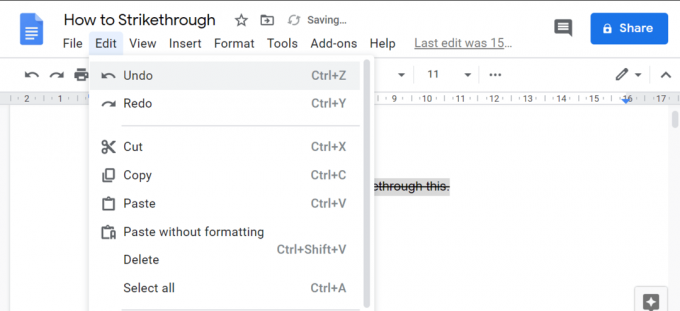
Google Dokümanlar için bazı yararlı kısayollar
macOS'ta:
- Geri al: ⌘ + z
- Yinele:⌘ + Üst Karakter + z
- Tümünü Seç: ⌘ + A
Windows'ta:
- Geri al: Ctrl + Z
- Yinele: Ctrl + Üst Karakter + Z
- Tümünü seç: Ctrl + A
Chrome OS'de:
- Geri al: Ctrl + Z
- Yinele: Ctrl + Üst Karakter + Z
- Tümünü seç: Ctrl + A
Tavsiye edilen:
- 9 En İyi Ücretsiz Veri Kurtarma Yazılımı (2020)
- Google E-Tablolarda Metin Nasıl Hızlı Bir Şekilde Kaydırılır?
Umarım bu makale yardımcı olmuştur ve Google Dokümanlar'da metnin üzerini çizebilirsiniz. Yani, pBu makaleyi iş arkadaşlarınızla ve Google Dokümanlar'ı kullanan arkadaşlarınızla paylaşın ve onlara yardım edin. Şüphelerinizi netleştirmek veya önerilerinizi yorumlar bölümünde bırakmak için bizimle iletişime geçmekten çekinmeyin.